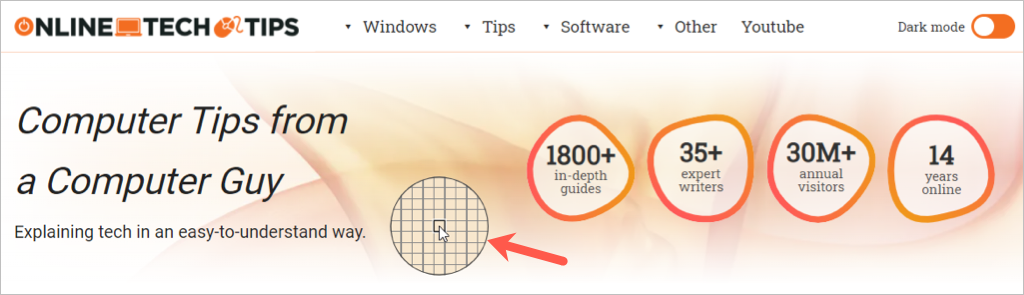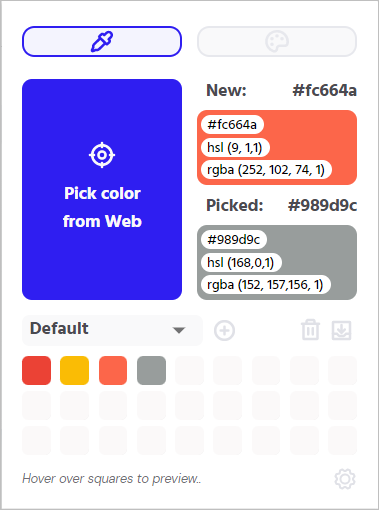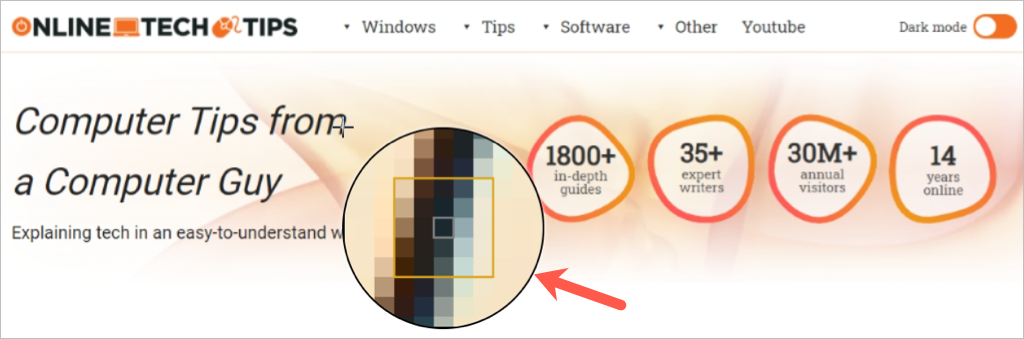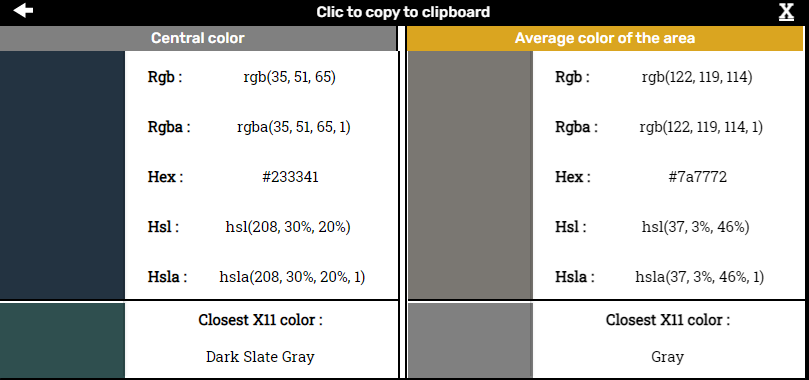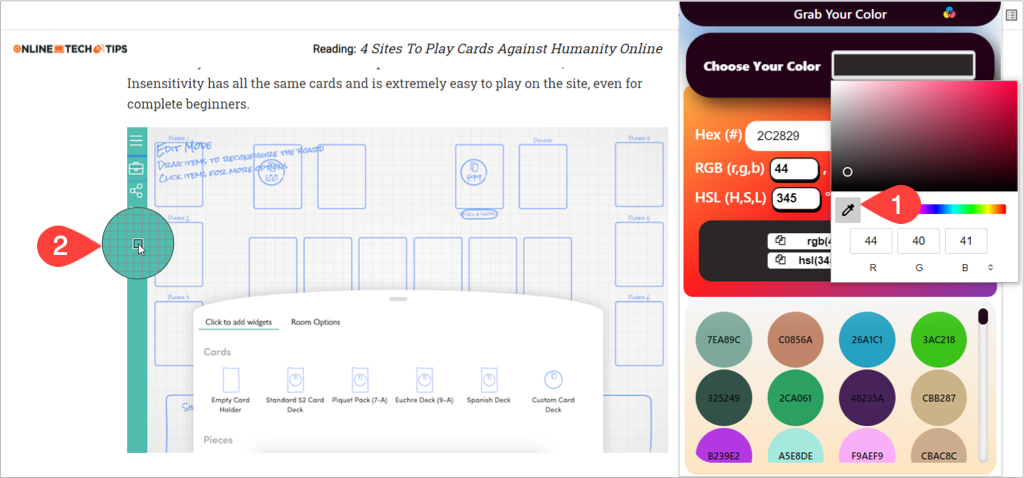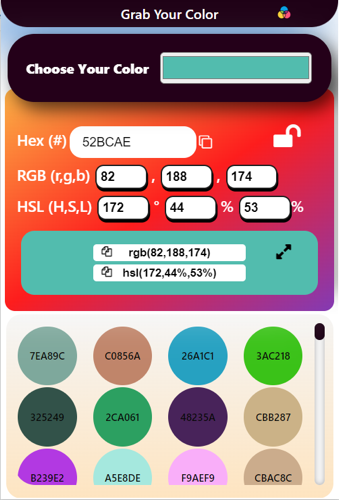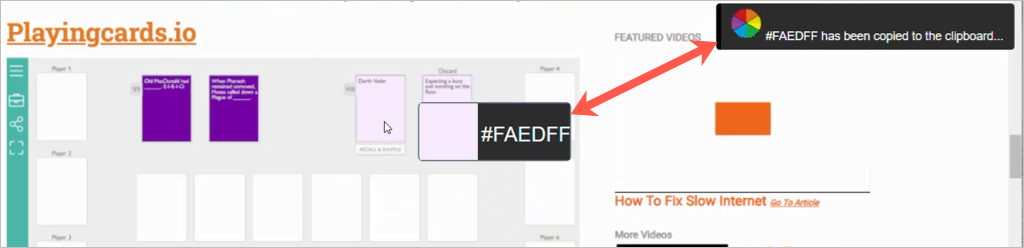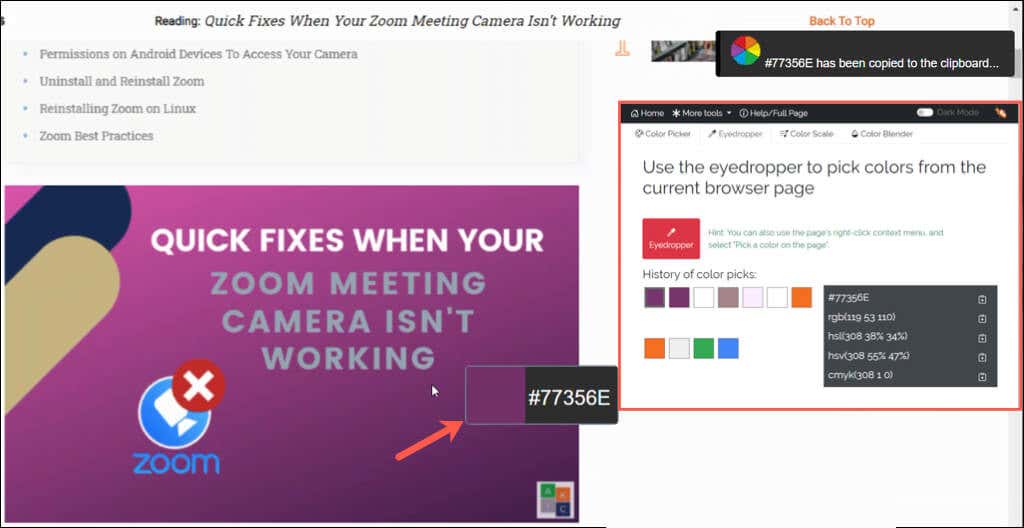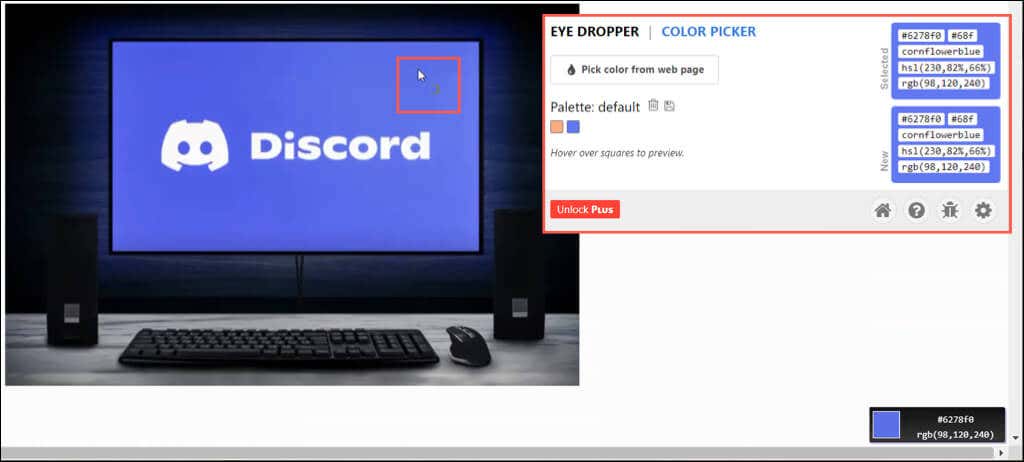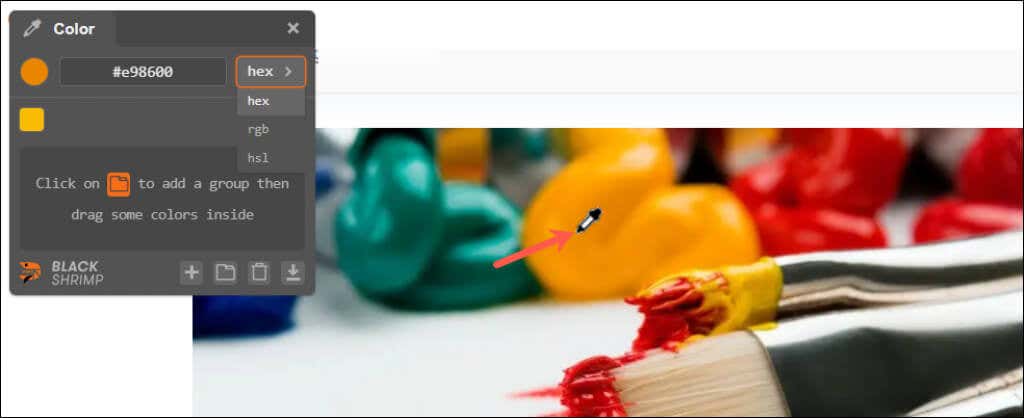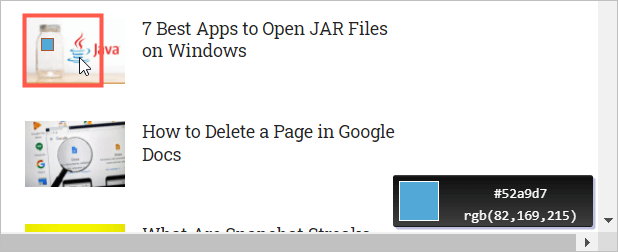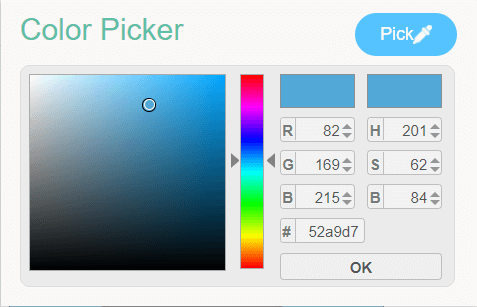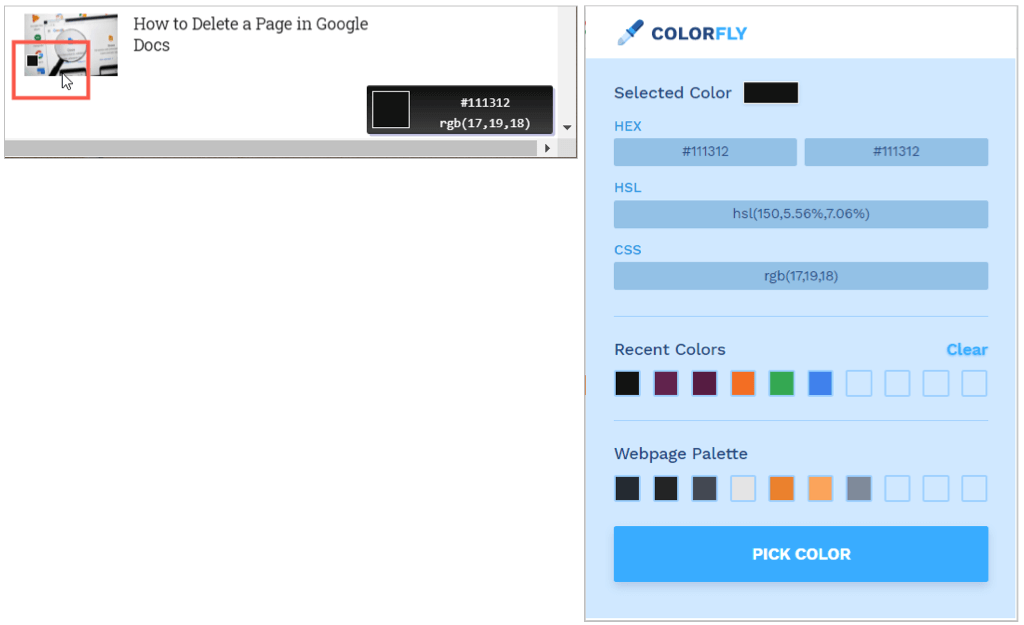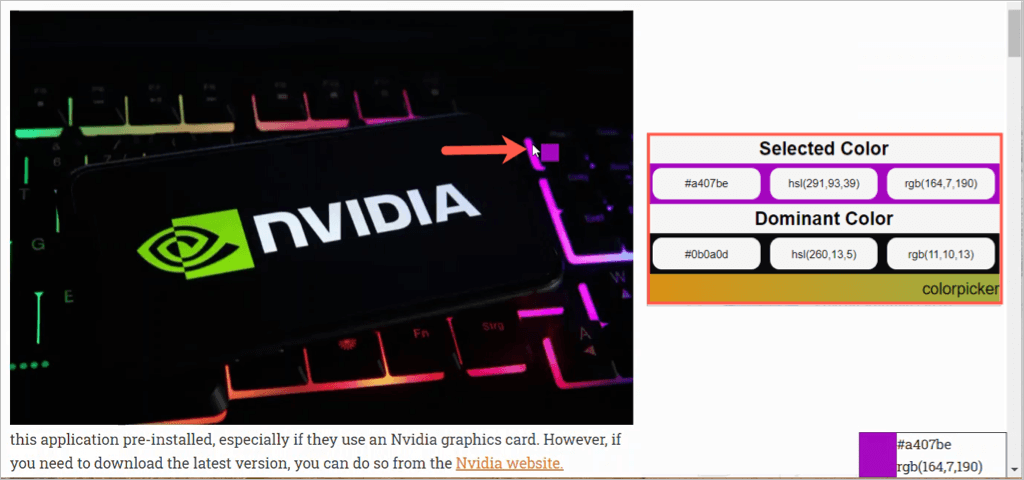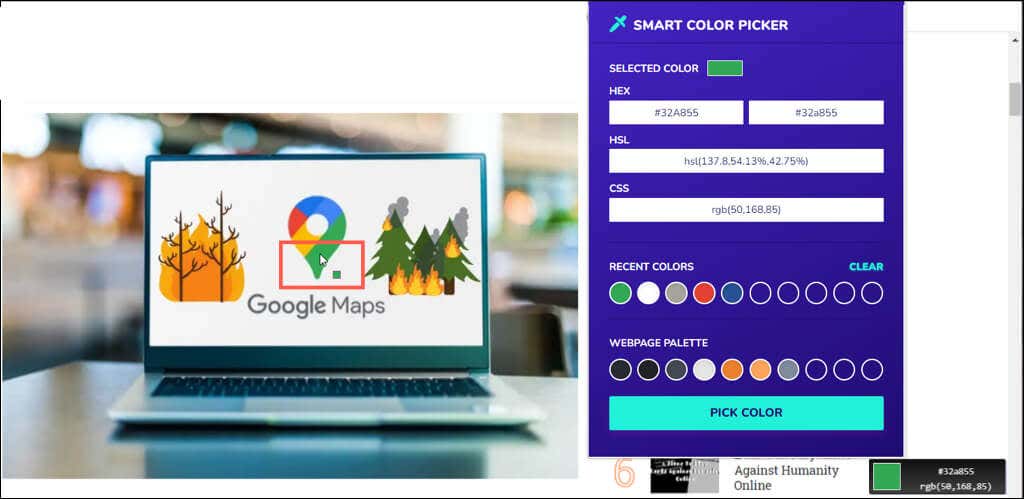Ať už jste webový designér, umělec nebo jen člověk, který chce sladit barvy, Google Chrome nabízí v Internetovém obchodě Chrome několik doplňků, které vám mohou pomoci.
Pomocí rozšíření pro výběr barvy pro Chrome můžete získat hodnoty HEX, RGB nebo HSL pro jakoukoli barvu, kterou chcete na webu. Jednoduše umístěte kurzor na barvu a získejte kód, který potřebujete, aby odpovídal barvě.
Zde je 10 rozšíření pro výběr barev pro Chrome, počínaje těmi, která mají další funkce a funkce, které by se vám mohly líbit.
Pomocí nástroje Color Picker Tool – Geco můžete získat kód barvy pro jakoukoli barvu, kterou vidíte na webové stránce.
Vyberte tlačítko rozšíření na panelu nástrojů.
Ukažte kurzorem na barvu, kterou chcete identifikovat.
Kliknutím uložíte barvu do seznamu rozšíření.
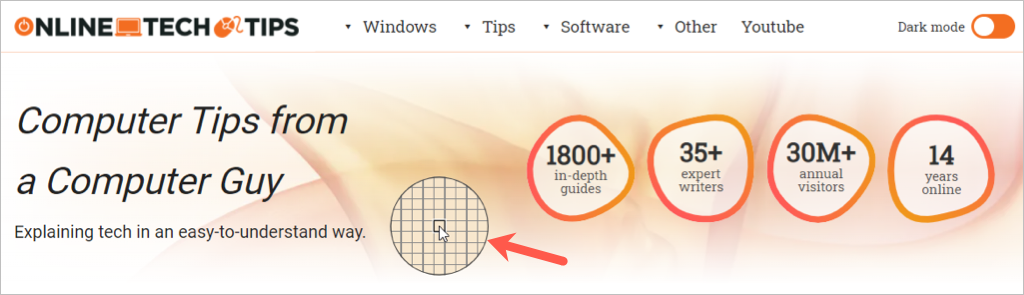
Poté uvidíte kódy HEX, RGB a HSL v sekcích Nové a Vybrané v okně rozšíření. Vyberte předchozí barvu, kterou jste identifikovali, a tyto kódy uvidíte v sekci Nová .
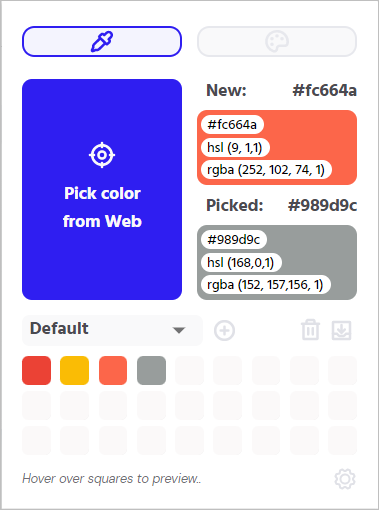
Další funkce:
Automaticky zkopírujte HEX kód barvy do schránky pro snadné vkládání tam, kde je potřeba.
Stáhněte si soubor CSV s paletou barev s kódy HEX, RGB a HSL.
Upravte nastavení pro kopírování do schránky, povolení upozornění a použití pravého kliknutí.
Použijte nástroj kapátko od AKColor k získání barevného kódu z libovolného webu, který vidíte na webu.
Vyberte tlačítko rozšíření na panelu nástrojů.
Vlevo vyberte kapátko a namiřte kurzor na barvu, kterou chcete identifikovat.
Kliknutím zobrazíte kódy barev spolu s nejbližší barvou a průměrnou barvou oblasti.
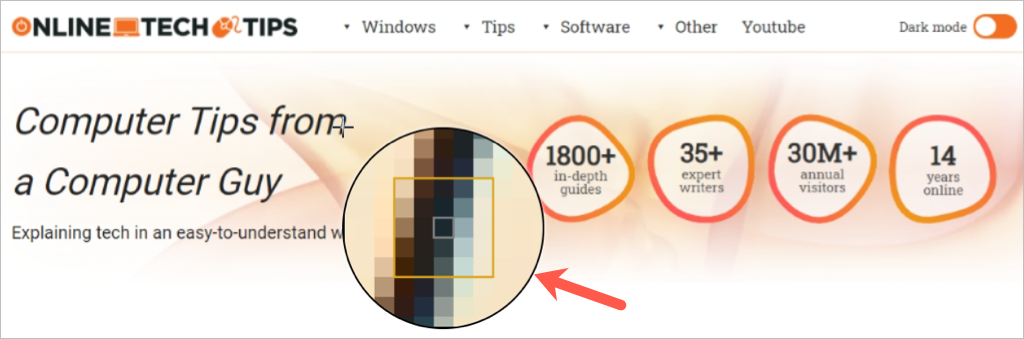
Uvidíte pěkné vyskakovací okno s barevnými kódy pro RGB, RGBA, HEX, HSL a HSLA. Vyberte některý z kódů pro zkopírování hodnot barev do schránky. Poté vyberte Vybrat znovu neboZavřít .
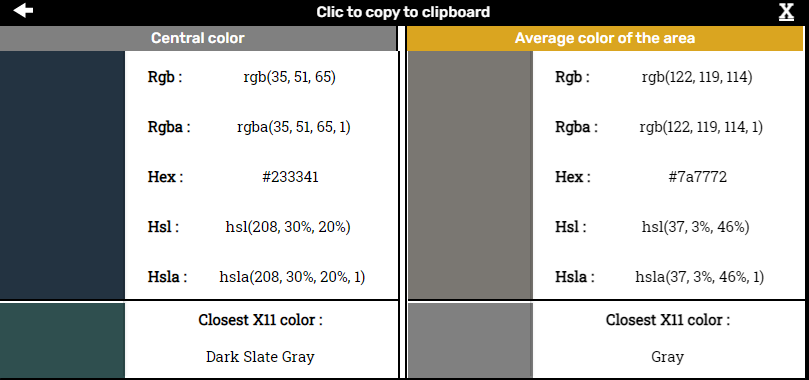
Další funkce:
Použijte Color Converter a Gradient Generator zabudované přímo v rozšíření..
Využijte klávesové zkratky pro rychlou a snadnou identifikaci barev.
Upravte nastavení pro noční režim, rozhraní, velikost pixelové lupy, úroveň přiblížení a další.
Pokud hledáte nástroj pro výběr barvy, který můžete použít i na jiných místech než jen na webu, je pro vás nástroj Výběr barvy.
Vyberte tlačítko rozšíření na panelu nástrojů.
Vyberte Vyberte barvu a poté vyberte kapátko .
Ukažte kurzorem na barvu, kterou chcete identifikovat. Může to být na webu, na ploše nebo v jiné aplikaci.
Kliknutím uložíte barvu v rozšíření.
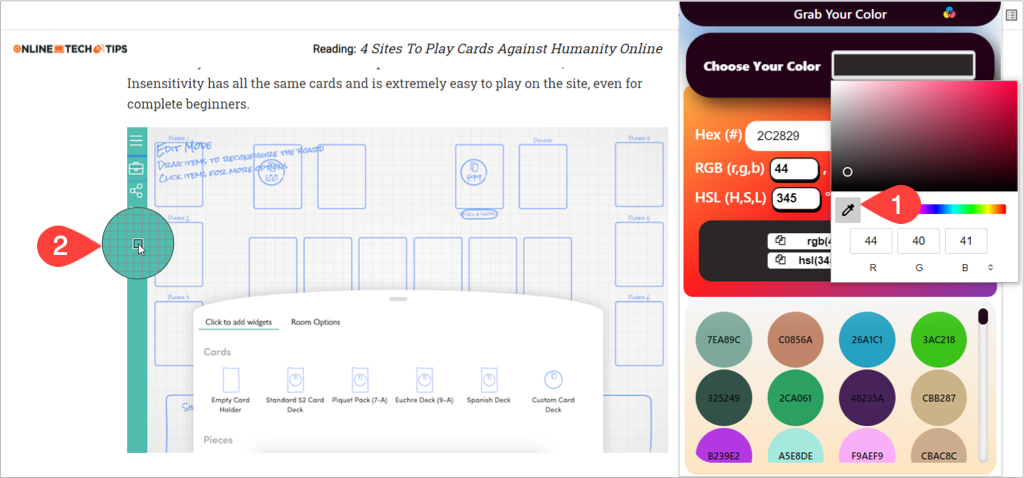
V okně rozšíření pak uvidíte barevné kódy HEX, RGB a HSL. HEX kód můžete zkopírovat výběrem ikony kopírování napravo od něj. Chcete-li zkopírovat hodnoty RGB nebo HSL, přejděte dolů do sekce níže a použijte tyto ikony kopírování.
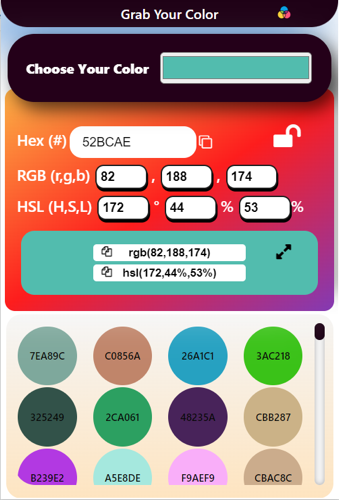
Bonusová funkce
Pomocí Vybrat barvu můžete rychle identifikovat barvu na webové stránce a několika kliknutími zkopírovat HEX kód do schránky.
Klikněte pravým tlačítkem na webovou stránku a z místní nabídky vyberte možnost Vybrat barvu stránky .
Přesuňte kurzor na barvu a zobrazí se připojený HEX kód.
Kliknutím zkopírujte HEX kód barvy do schránky.
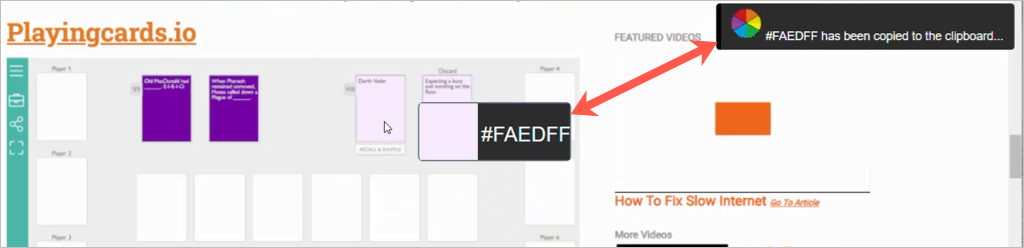
4. Výběr barvy (od linangdata.com)
Dalších Rozšíření pro Chrome s užitečnými funkcemi navíc najdete v nástroji Color Picker z linangdata.com.
Vyberte tlačítko rozšíření na panelu nástrojů a přejděte na kartu Kapátko .
Vyberte Kapátko a umístěte kurzor na barvu. HEX kód se zobrazí, když budete pohybovat ukazatelem.
Kliknutím uložíte barvu do seznamu rozšíření a zároveň zkopírujete HEX kód do schránky.
Znovu otevřete rozšíření pomocí tlačítka na panelu nástrojů a uvidíte kódy HEX, RGB, HSL, HSV a CMYK. Vyberte ikonu kopírování napravo od kteréhokoli z kódů a umístěte jej do schránky.
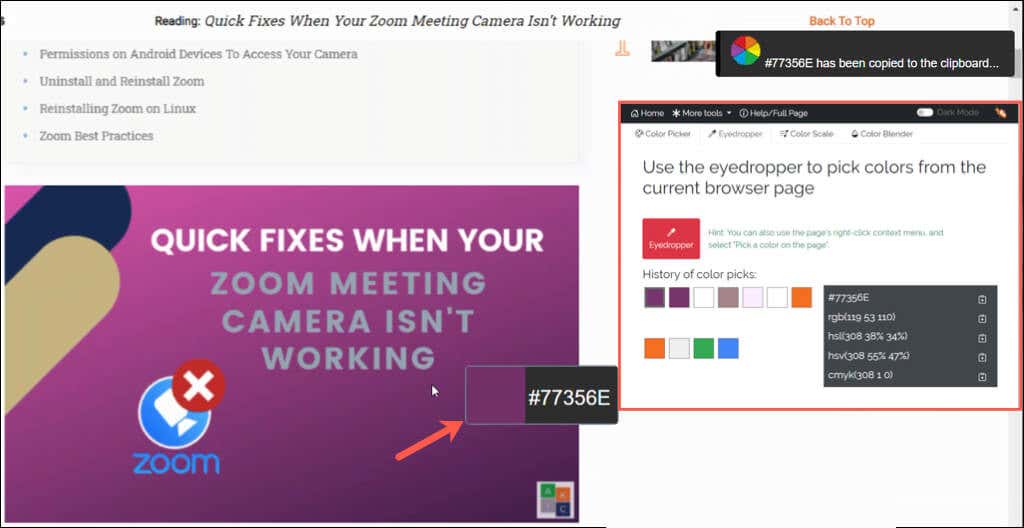
Další funkce:
Pomocí karty Výběr barvy zobrazíte prvotřídní barvy s jejich barevným kódem..
Vyzkoušejte kartu Barevná škála a zobrazte různé barevné odstíny s jejich barevnými kódy.
Na kartě Slučovač barev můžete násobit, ztmavovat, zesvětlovat a překrývat barvy.
Eye Dropper je pěkná možnost výběru barev pro Chrome s několika bonusy, které by se vám mohly líbit.
Vyberte tlačítko rozšíření na panelu nástrojů.
Vyberte Vybrat barvu z webové stránky a přesuňte kurzor na barvu. Jak pohybujete ukazatelem, uvidíte hodnoty HEX a RGB v pravém dolním rohu okna prohlížeče.
Kliknutím na barvu ji uložíte do seznamu rozšíření.
Když rozšíření znovu otevřete, uvidíte kódy barev HEX, HSL a RGB spolu s názvem dané barvy v části Vybraná barva.
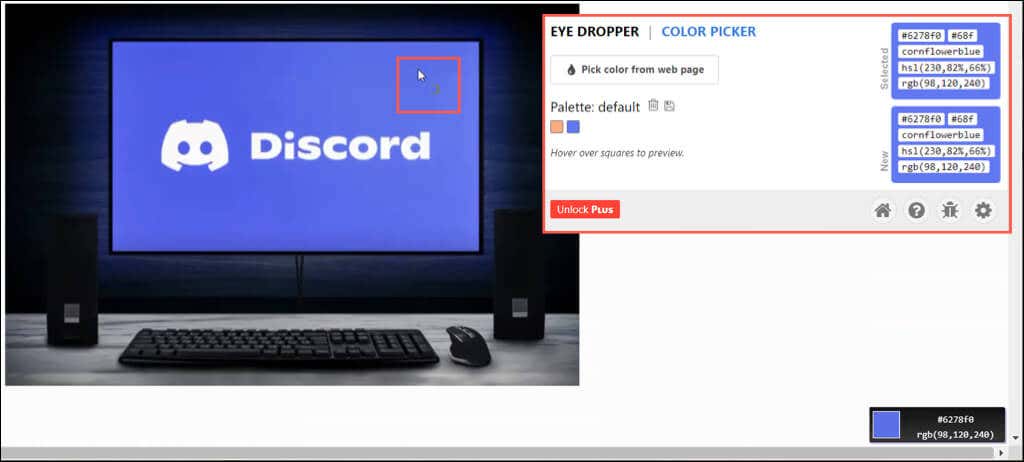
Další funkce:
K namíchání vlastních barev použijte kartu Výběr barvy .
Exportujte svou historii barev jako soubor CSV s kódy barev.
Upravte nastavení pro kopírování do schránky, změňte vzhled ukazatele a deaktivujte informace o barvě při pohybu kurzorem.
Pokud chcete identifikovat barvy a poté je seskupit pro rychlý přístup, podívejte se na Black-shrimp.
Vyberte tlačítko rozšíření na panelu nástrojů. Tím se vlevo otevře malé okno doplňku.
Ukažte kurzorem na barvu, kterou chcete identifikovat, a klikněte.
V okně okamžitě uvidíte HEX kód. Pomocí rozevíracího pole vedle identifikované barvy zobrazíte kódy barev RGB nebo HSL.
Chcete-li uložit barvu, vyberte znaménko plus v dolní části okna.
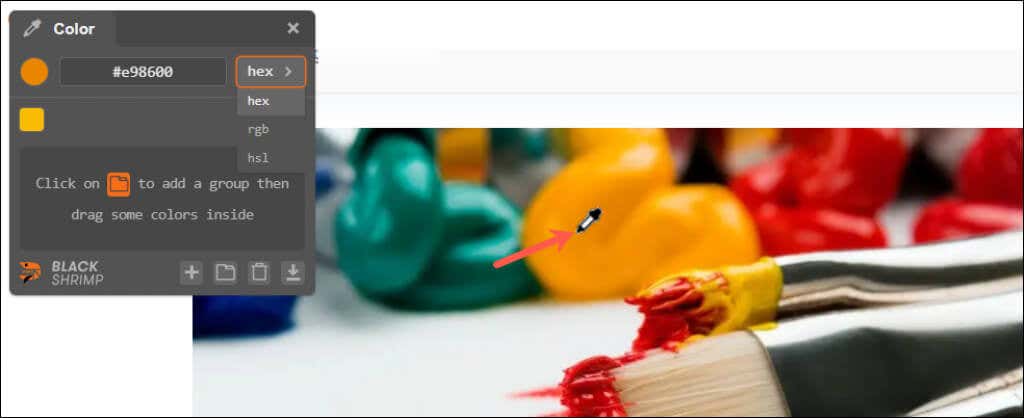
Další funkce:
Přidejte skupinu pomocí ikony složky a přetáhněte do ní uložené barvy.
Exportujte uložené barvy jako soubor ASE (Adobe Swatch Exchange).
K přidání barvy, vytvoření skupiny, odstranění nebo exportu použijte klávesové zkratky.
Pokud pro vás nejsou zajímavé funkce navíc a chcete jednoduché rozšíření, podívejte se na Easy Color Picker.
Vyberte tlačítko rozšíření na panelu nástrojů.
Zvolte tlačítko Vybrat vpravo nahoře a umístěte kurzor na barvu. Jak pohybujete ukazatelem, uvidíte hodnoty HEX a RGB v pravém dolním rohu okna prohlížeče..
Klikněte na požadovanou barvu a poté znovu otevřete rozšíření pomocí tlačítka. Zobrazí se kódy HEX, RGB a HSL.
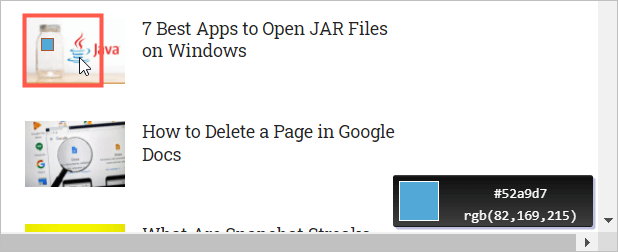
Přestože pro barevné kódy neexistují žádné jednoduché možnosti kopírování, můžete kliknout pravým tlačítkem do každého pole a vybrat Kopírovat , pokud potřebujete hodnoty vložit jinam.
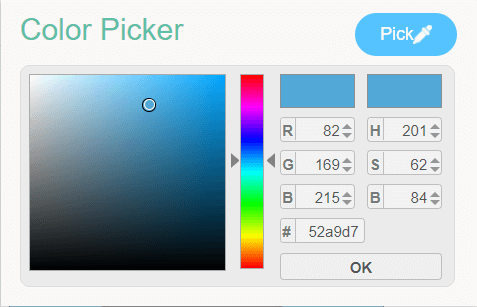
Podobným nástrojem Easy Color Picker je Colorfly Color Picker. Vezměte barvu, zobrazte kód a v případě potřeby zkopírujte hodnoty.
Vyberte tlačítko rozšíření na panelu nástrojů.
Zvolte tlačítko Vybrat barvu a umístěte kurzor na barvu. Při pohybu kurzorem můžete v pravém dolním rohu okna prohlížeče zobrazit hodnoty HEX a RGB.
Klikněte na požadovanou barvu a v okně rozšíření se zobrazí kódy HEX, RGB a HSL. Vyberte libovolný kód barvy a zkopírujte jej do schránky.
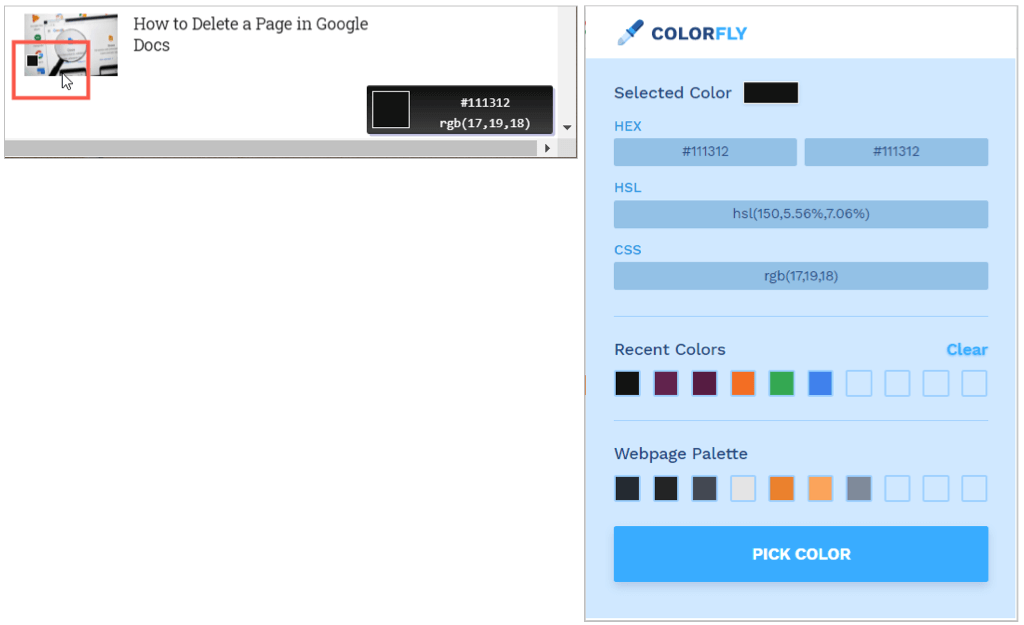
9. Výběr barvy (od kipelovvycheslav)
Další základní Rozšíření prohlížeče Chrome má stejný název jako další v našem seznamu, Color Picker, tento z kipelovvycheslav.
Vyberte tlačítko rozšíření na panelu nástrojů.
Ukažte kurzorem na barvu, kterou chcete identifikovat, a klikněte.
Znovu otevřete rozšíření, abyste viděli barevné kódy HEX, HSL a RGB.
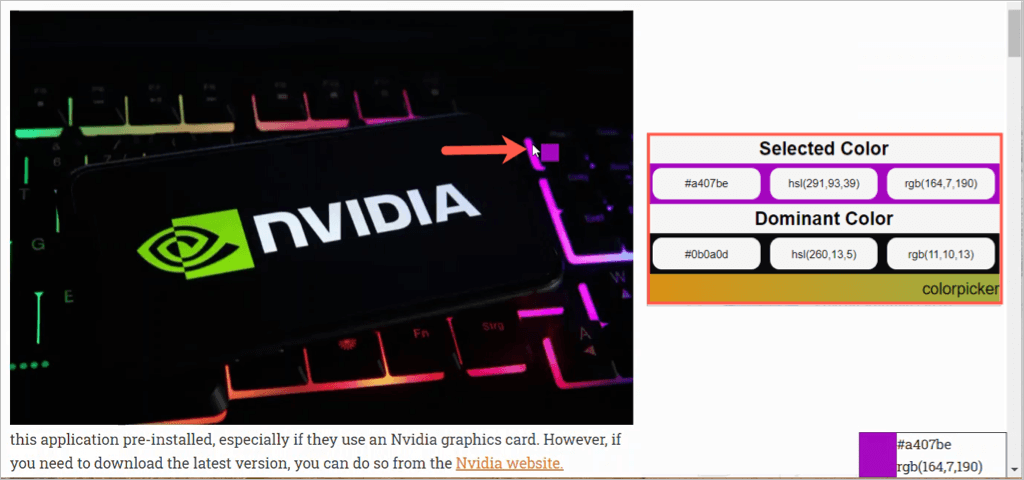
Jedním z posledních jednoduchých rozšíření pro Chrome bez zvonků a píšťalek je Smart Color Picker.
Vyberte tlačítko rozšíření na panelu nástrojů.
Zvolte tlačítko Vybrat barvu a umístěte kurzor na barvu. Při pohybu kurzorem uvidíte v pravém dolním rohu okna prohlížeče hodnoty HEX a RGB.
Klikněte na požadovanou barvu a poté znovu otevřete rozšíření pomocí tlačítka a zobrazte kódy HEX, RGB a HSL. Vyberte libovolný kód barvy a zkopírujte jej do schránky.
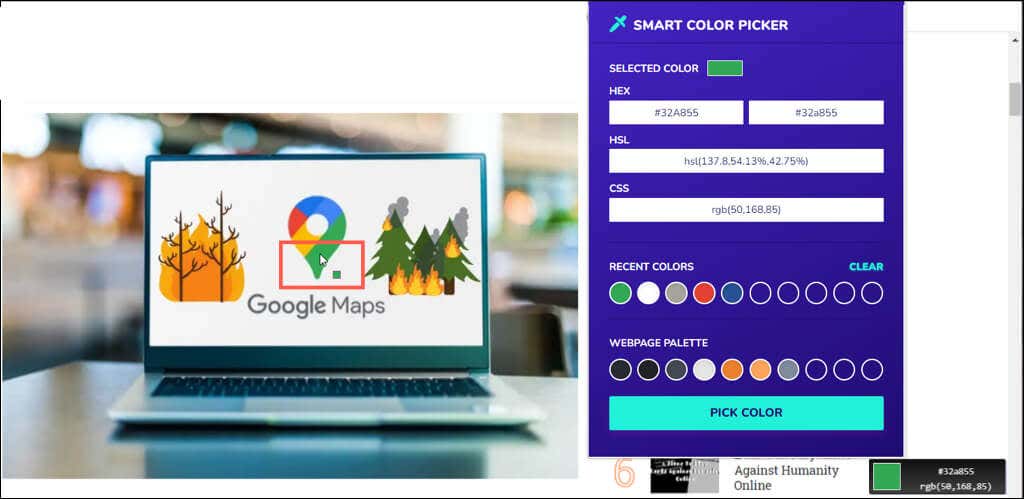
Doufáme, že alespoň jeden z těchto výběrů barev rozšíření pro Chrome je přesně to, co potřebujete. Ať už máte rádi funkce navíc, nebo to chcete zjednodušit, všechny jsou skvělé.
Další nápovědu najdete v článku nainstalovat nebo odebrat rozšíření v prohlížeči Chrome.
.
Související příspěvky: